Win10系统使用“Microsoft Print to PDF”去除PDF密码的方法
win10系统一些重要的PDF文档是加密的,每次都要输入密码才可以打开。也有某些PDF文档的内容已经无保密的意义,那么每次打开都还需要输入密码就麻烦了,那么如何去除PDF密码呢?我们可以使用“Microsoft Print to PDF”去除PDF密码,下面一起看看详细操作内容。
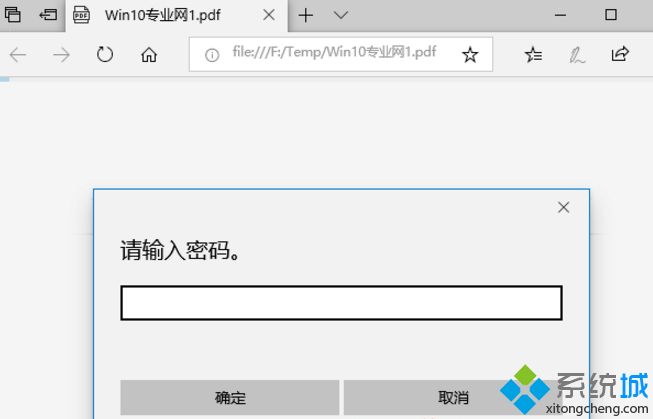
1、使用任一PDF阅读器(Edge浏览器、Chrome浏览器或Word均可)打开加密的PDF文档,输入密码打开文档;
2、然后选择打印,在打印机列表中选择“Microsoft Print to PDF”虚拟打印机;
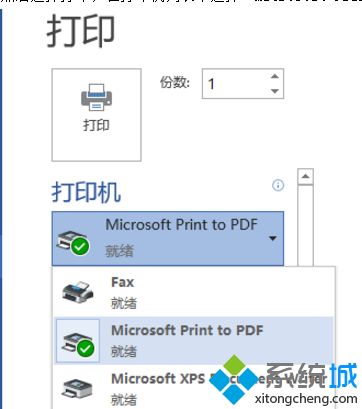
3、点击“打印”,然后指定新生成的PDF文档的保存位置;
4、这个打印生成的PDF文档已经被清除了密码,你再打开它时,就会发现已经无需输入密码即可打开了。
以上就是Win10系统使用“Microsoft Print to PDF”去除PDF密码的方法,希望此教程内容能够帮助到大家。
相关教程:破解pdf加密文件文档怎么加密码保护XP打开PDF文件乱码我告诉你msdn版权声明:以上内容作者已申请原创保护,未经允许不得转载,侵权必究!授权事宜、对本内容有异议或投诉,敬请联系网站管理员,我们将尽快回复您,谢谢合作!










